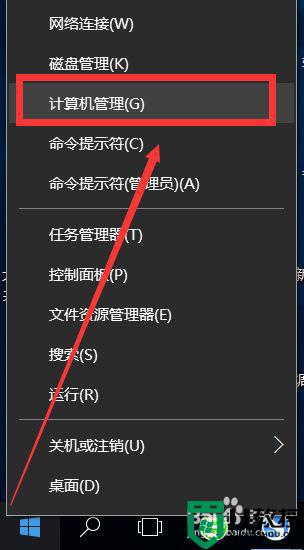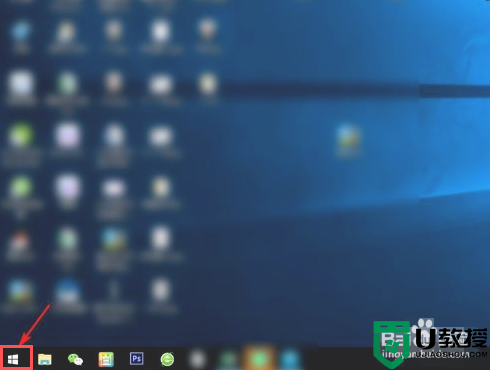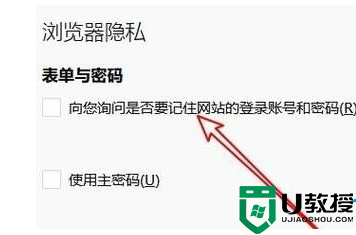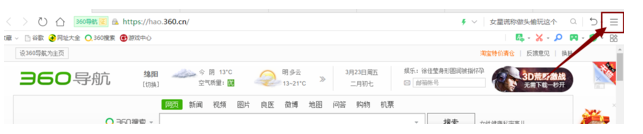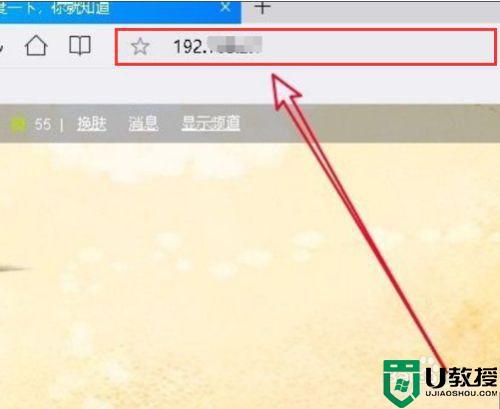win7系统如何保存共享用户名和密码【图文】
想要删除Windows7保存的共享用户名和密码,却又不知道该怎么办,接下来就跟大家说说win7系统如何保存共享用户名和密码,有需要的用户可以看看。
具体的设置方法:
通常情况下,我们在Windows资源管理器里输入“IP地址共享目录”或者通过Windows资源管理器中的“网络”访问共享盘的时候,Windows会提示输入共享用户名和密码,为了避免重复输入共享用户名和密码,我们一般会选择“记住我的凭据”,这样下次访问时,就不需要再重新输入了。

但是当我们访问的共享盘修改了共享用户名或密码,Windows是不知道的。所以当我们重新访问共享资源时,Windows会提示没有访问权限,因为Windows依然是在尝试使用之前我们保存的用户名和密码连接共享资源。

我们需要将之前保存的共享资源用户凭证删除掉,再重新访问,就可以输入新的用户名密码了。要删除保存的用户凭证,我们首先从开始菜单打开Windows“控制面板”。

在“控制面板”中,进入“用户帐户”子项,选择“管理您的凭据”,打开“凭据管理器”窗口。

在“凭据管理器”窗口,我们就可以看到Windows保存的所有认证凭证了。选择我们要删除凭证的计算机或NAS共享盘的IP地址,如本例中的“10.1.10.6”,然后选择“从保管库中删除”。

在弹出的确认对话框中,选择“是”,就删除之前保存的Windows共享凭证了。删除之后,需要重启计算机才能生效。重启之后就可以输入新的用户名和密码进行共享访问了。

以上就是win7系统如何保存共享用户名和密码的全部内容,还有其他的电脑系统的使用的疑问,或者需要自己安装系统,想知道u盘启动盘制作工具的使用方法的话,都可以上u教授官网查看相关的教程。